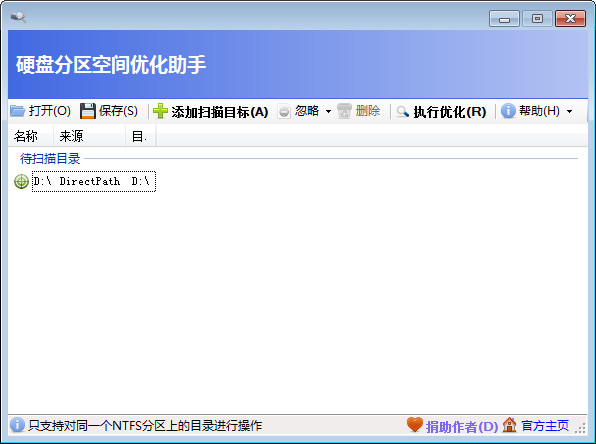
硬盘分区空间优化助手(Windows磁盘重复文件压缩助手) v1.0.0 中文绿色免费版
- 大小:1.28MB
- 分类:磁盘光盘
- 环境:Windows
- 更新:2014-11-03
热门排行
简介
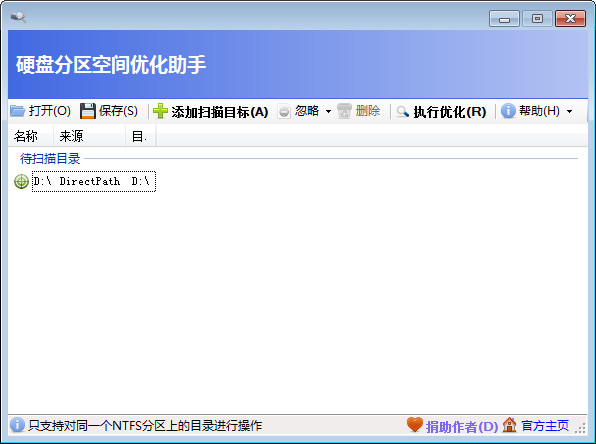
硬盘分区空间优化助手是一款Windows磁盘重复文件压缩助手,通过在不同的目录表充插入记录指向同一个数据区的方式实现了空间复用的,桌面简洁,可大大减少空间占用。需要此款工具的朋友们可以前来下载使用。
注意事项
硬连接可以节约空间,其本质是将相同的文件合二为一,因此在进行这样的操作后,实际的数据区仅存在一处。当你修改其中一个文件内容时,其它对应的文件都会发生变化。在一些情况下,这可能会导致意外的情况发生。因此仅推荐将硬连接使用在几乎不可能更改的文件上(如安装的程序)。当其中特定节点的文件遇到问题必须要使用不同版本时,可以使用删除并重建的方式来恢复不同的版本。如果有软件无法运行出现问题,可以通过先卸载再重装的方式恢复。
切勿用于处理备份。
使用方法
基本上就是下载运行的事情了……好吧,这里用自己系统上的案例来做例子。
先来看看有多少空间吧C盘……

下载并打开软件,就能看到这样空白的模样。

点击“打开”,浏览到软件目录下自带的“1.扫描应用程序目录.apj”项目,并打开,可看到如下三个路径。这里对应了Program Files目录以及ProgramData目录。

点击“执行优化”,会弹出一个确认,点击确定后开始处理。

然后软件就开始很卖力地工作了……如下图所示。可看到我这里的目录中有39万文件,超过56GB……这里根据文件数量和大小,速度会有很大差异。总之我这里的56GB文件用了……将近半个小时,反正我是洗澡去了。如果你的硬盘是机械硬盘,应该还会需要更久一点。

扫描结束后。你看这是扫描结果。。。已有连接数是9438,这是已经被处理为硬连接的文件,释放了将近1GB的空间,这是我之前编写软件时测试生成的……额。。这个数字不太好。。

这时会弹出确认页面,显示了预计释放的空间以及即将连接的文件。可以看到……这次扫描可以释放超过10GB空间。

点击确认继续后即将开始操作,点击取消操作即可以中止操作。
……等待一会儿后。操作完成。哇哦,创建了14万连接,释放了10.14GB……我还以为只能释放5GB呢,惊喜啊 =。=
再来看看C盘。啦啦啦 ?(?▽`)

软件特别说明
此工具使用可能存在对系统的未知影响,建议仅用来处理安装的程序(Program Files、Program Data)目录。随软件已附带项目文件。要自定义扫描目录时,请务必知悉影响。
此工具仅可以处理NTFS分区且需要管理员权限,不可处理多个分区上的文件
仅支持Win7以及以上系统
请尽量在运行前关闭其它软件以降低操作出现失败的概率













 chrome下载
chrome下载 知乎下载
知乎下载 Kimi下载
Kimi下载 微信下载
微信下载 天猫下载
天猫下载 百度地图下载
百度地图下载 携程下载
携程下载 QQ音乐下载
QQ音乐下载